

By Adela D. Louie, Son Güncelleme: 6/12/2023
Birçok iPhone kullanıcısı, yedekleme dosyalarını iTunes'larında görüntüleyin destek olmak. Burada, iTunes yedekleme dosyanızı nasıl görüntüleyebileceğinize dair yollar topladık.
Bölüm 1. iTunes Hakkında Bazı ŞeylerBölüm 2. iTunes Yedeklemenizi Mac veya Windows Bilgisayarda Nasıl GörüntüleyebilirsinizBölüm 3. FoneDog Araç Setini Kullanarak iTunes Yedeklemenizi Bulun ve GörüntüleyinBölüm 4. Bonus İpucu – FoneDog Toolkit Kullanarak Yedekleme – iOS Veri Yedekleme ve Geri YüklemeVideo Kılavuzu: Ondan Veri Almak için iTunes Yedekleme Nasıl GörüntülenirBölüm 5. Sonuç
iTunes, verilerinizi organize etmenin en iyi yollarından biri ve yedeklemek istediğiniz büyük verileriniz varsa en iyi seçenek olduğu söyleniyor. iPhone'unuzu veya herhangi bir iOS aygıtını iTunes ile eşzamanladığınızda, bilgisayarınızda yedekleme.
Tek sorun, iTunes'u yedekleme dosyanız olarak kullanmak, bilgisayarınızda çok fazla depolama alanı kullanmasıdır. Ancak, bilgisayarınızın depolama alanını en üst düzeye çıkarabilmeniz için yine de harici bir sürücüye kaydetmesini sağlayabilirsiniz. Bu, iOS cihazınızdan herhangi bir veri kaybını önlemek için verilerinizi yedeklemeniz için en uygun yollardan biridir.
Hepimizin bildiği gibi, Apple'ın verilerinizi iPhone cihazınızda nasıl yedekleyebileceğiniz konusunda iki yolu vardır. Biri iCloud üzerinden diğeri ise bilgisayarınızda iTunes programını kullanıyor. Bununla birlikte, Apple kullanıcılarının çoğu, bir bilgisayar yardımıyla yapılabileceği ve depolama alanlarını aşma konusunda endişelenmeleri gerekmediği için, iTunes programını yedekleme modu olarak kullanmayı tercih ediyor.
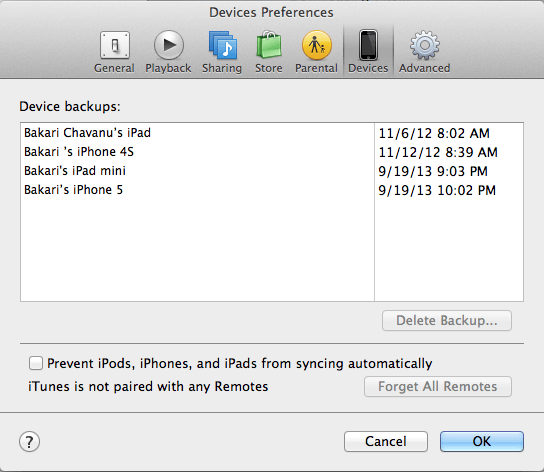
Artık, kullandığınız PC türüne bağlı olarak, Mac veya Windows, şunları yapabileceksiniz: iTunes yedekleme dosyanızı görüntüleyin. Bunu nasıl yapabileceğiniz aşağıda açıklanmıştır.
Menü çubuğunu açın ve alana şunu yazın: ~/Library/Application Support/MobileSync/Backup/. Burada iTunes yedekleme dosyanızı bulabilir ve görüntüleyebilirsiniz. Ancak, istediğiniz şey iTunes yedekleme dosyanızda belirli bir yedekleme bulmaksa, bunun yerine aşağıdakileri yapın.
Adım 1: Menü çubuğunu başlatın ve ardından devam edin ve iTunes'a tıklayın
2. Adım: Tercihleri Seçin
Adım 3: Bundan sonra cihazlara tıklayın.
Adım 4: Ardından devam edin ve ardından görüntülemek istediğiniz yedeği seçin.
Adım 5: Ekranınızda gösterilen listeden devam edin ve Finder'da Göster'e tıklayın.
O zaman bu kadar. Daha sonra iTunes yedekleme dosyanızı Mac bilgisayarınızda istediğiniz zaman görebileceksiniz.
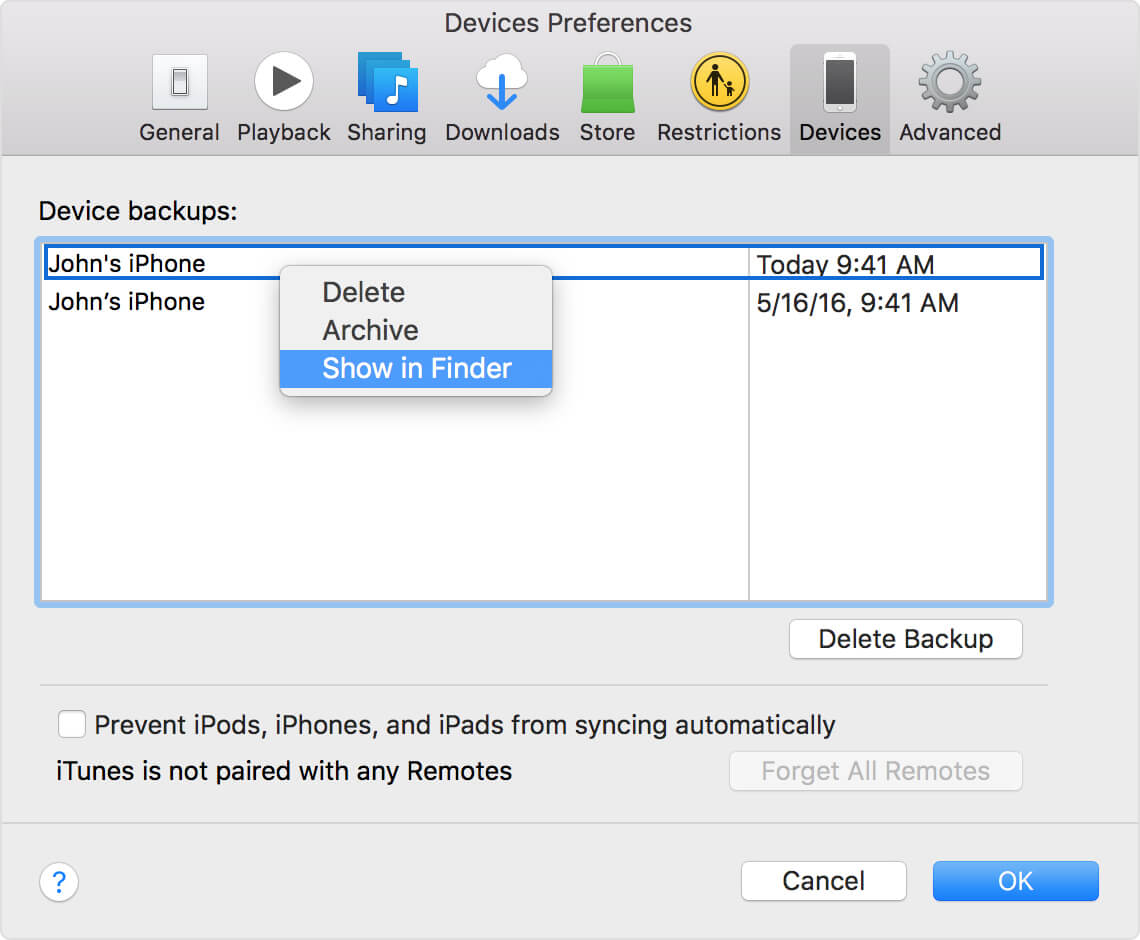
Burada, Windows 7, Windows 8 ve Windows 10 kullanıyorsanız, devam edip iTunes yedeklemenizi bulup görüntülemek için bu adımları uygulayabilirsiniz.
Adım 1: Yapmanız gereken ilk şey, kullandığınız Windows PC'nizde Arama çubuğunu bulmak.
Windows 7 - Başlat düğmesine tıklayın
Windows 8 - Büyüteç simgesine tıklayın
Windows 10 - Doğrudan Arama çubuğuna tıklayın
Adım 2: Arama çubuğunuzu bulduktan sonra devam edin ve sağlanan alana bunu yazın - %appdata%
Adım 3: Bu tuşları girdikten sonra devam edin ve Apple Computer'ı bulabilmeniz için Enter düğmesine basın.
Adım 3: Ardından, devam edin ve Mobile Sync'i bulun ve ardından üzerine çift tıklayın.
Adım 4: Ardından, Yedekle'yi çift tıklayın.
Şunları sormak hoşunuza gidebilir:
iPhone 7 ve Sonraki Sürümlerde Silinen SMS Nasıl Geri Yüklenir?Hızlı Kılavuz: iPhone'dan Kayıp Sesli Notlar Nasıl Kurtarılır
HATIRLATMA:
Artık bu adımları bildiğinize göre, iTunes yedeklemenizi görüntülemeye çok hevesli olduğunuzdan eminiz, değil mi? Ne yazık ki, Mac bilgisayarınızda iTunes yedekleme dosyanızı bulacaksınız, ancak yalnızca yedeklemenin yapıldığı tarih ve saati bulacaksınız, ancak iTunes yedekleme dosyanızın içeriğini göremezsiniz.
Çok hayal kırıklığı, değil mi? Ancak endişelenmeyin, çünkü yalnızca iTunes yedekleme dosyanızın tarihini ve saatini değil, aynı zamanda tüm içeriğini de görüntüleyebilmeniz için yapabileceğiniz en iyi çözüme sahibiz.
Yukarıdaki yöntemleri kullanarak anladığınız hayal kırıklığı yaratan gerçek nedeniyle, iTunes yedekleme dosyanızın içeriğini gerçekten görebilmeniz için her zaman başka bir en iyi yol vardır. Bu, FoneDog Araç Takımı - iOS Verileri kullanılarak yapılır. Yedekleme ve Geri Yükleme.
Bu harika program, FoneDog Araç Takımı - iOS Veri Yedekleme ve Geri Yükleme, içerikleri de dahil olmak üzere iTunes yedekleme dosyanızı görüntülemenize olanak tanır. Bunları PC'nize veya isterseniz başka bir iOS cihazına geri yükleyebilirsiniz. yazılım, yedekleme dosyanızdaki herhangi bir öğeyi önizlemenize ve ardından cihazınıza geri yüklemenize yardımcı olur veya ayrıca yedekleme dosyanızdan istediğiniz herhangi bir şeyi bilgisayarınıza aktarabilirsiniz.
FoneDog Araç Takımı - iOS Veri Yedekleme ve Geri Yükleme çok güvenli bir cihazdır çünkü geri yükleme işlemi sırasında iOS cihazınızda hiçbir veri kaybolmaz. Geri yükleme işlemi sırasında, FoneDog Toolkit - iOS Veri Yedekleme ve Geri Yükleme, iOS aygıtınızdaki diğer verilerin üzerine yazmaz, bu nedenle bu, bu programı kullanmanın kesinlikle güvenli olduğunu garanti eder.
Aynı zamanda %100 güvenlidir çünkü tüm önemli verileriniz FoneDog Toolkit - iOS Veri Yedekleme ve Geri Yükleme tarafından güvende tutulacaktır. Daha fazla uzatmadan, size iTunes yedekleme dosyanızı nasıl görüntüleyebileceğinizi öğretelim.
FoneDog Toolkit - iOS Veri Yedekleme ve Geri Yükleme'nin indirilip bilgisayarınıza yüklenmesini sağlayın.
Verilerinizi iOS cihazınızdan yedeklemek için daha önce kullandığınız bilgisayarı kullanın.

2. Adım: iOS cihazınızı başlatın ve bağlayın
FoneDog Toolkit'i bilgisayarınıza başarıyla yükledikten sonra, devam edin ve programı başlatın ve ardından USB bağlantınızı kullanarak iOS cihazınızı bilgisayarınıza bağlayın. Programın cihazınızı algılamasını bekleyin. Cihazınız algılandığında, ana arayüzden "iOS Veri Yedekleme ve Geri Yükleme" seçeneğini seçin ve ardından "iOS Veri Geri Yükleme".

Bundan sonra, FoneDog Araç Takımı - iOS Veri Yedekleme ve Geri Yükleme size yedeklemenin yapıldığı saat ve tarih dahil olmak üzere yedekleme dosyanızın bir listesini gösterecektir. İstediğiniz yedekleme dosyasını seçin ve ardından "Şimdi Görüntüle" düğmesine tıklayın.

İstediğiniz yedekleme dosyasını seçtikten sonra, FoneDog Araç Takımı - iOS Veri Yedekleme ve Geri Yükleme, yedekleme dosyanızı taramaya ve ayıklamaya başlayacaktır.
Ardından, tarama işlemini Duraklatma kontrolüne sahip olacaksınız veya isterseniz Durdurabilirsiniz.
Ancak, yedekleme dosyanızdaki tüm öğeleri taramak istiyorsanız, devam edin ve tarama tamamlanana kadar bekleyin.

Yedekleme dosyanızın boyutuna bağlı olarak tarama işlemi biraz zaman alacaktır.
Tarama işlemi tamamlandıktan sonra, FoneDog Araç Takımı - iOS Veri Yedekleme ve Geri Yükleme, iTunes yedekleme dosyanızdaki tüm öğeleri önizlemenize olanak tanır.
Buradan, istediğiniz öğeleri seçerek seçme seçeneğine sahipsiniz ve daha sonra bunları iOS aygıtınıza veya bilgisayarınıza geri yükleyebilirsiniz.

Artık iTunes yedekleme dosyanızı istediğiniz zaman kontrol etme özgürlüğüne sahipsiniz.
iTunes, iOS cihazınızdan verilerinizi yedeklemenin en iyi yollarından biri olsa da, yalnızca yedeklemek istediğiniz öğeleri veya dosyaları seçmek gibi verilerinizi yedeklerken yapamayacağınız bazı şeyler var. İyi olan şey, FoneDog Araç Takımı - iOS Veri Yedekleme ve Geri Yükleme'nin bunu sizin için yapabilecek olmasıdır.
iTunes yedekleme dosyanızı görüntülerken aynı programı kullanarak, iOS cihazınızdan istediğiniz verileri yedeklemek için FoneDog Toolkit - iOS Veri Yedekleme ve Geri Yükleme'yi de kullanabilirsiniz. Burada nasıl yapılacağını bilmek, bunun nasıl yapılacağına dair hızlı ve adım adım bir yöntemdir.
Aynı programı başlatın ve ardından iOS cihazınızı USB kablonuzu kullanarak bilgisayarınıza bağlayın.
FoneDog Araç Takımı - iOS Veri Yedekleme ve Geri Yükleme cihazınızı algıladıktan sonra devam edin ve "iOS Veri Yedekleme ve Geri Yükleme" seçeneğini seçin.

Bundan sonra, Fonedog Toolkit - iOS Veri Yedekleme ve Geri Yükleme, verilerinizi iOS cihazınızdan nasıl yedeklemek istediğinize karar vermenize izin verecektir.
Yedekleme dosyanız için bir parola ayarlamadan iOS cihazınızı düzenli bir şekilde yedeklemek istiyorsanız, Standart Yedeklemeyi seçebilirsiniz. Veya Şifreli Yedeklemeyi de seçebilirsiniz.
Yedek dosyanız için bir parola ayarlayarak yedekleme dosyanızın tamamen güvenli ve güvenli olduğundan emin olmak istiyorsanız.
İstediğiniz yedekleme modunu seçtikten sonra devam edin ve "Başlama" düğmesine tıklayın.

Bundan sonra, FoneDog Araç Takımı - iOS Veri Yedekleme ve Geri Yükleme size yedeklemeyi desteklediği dosyaları gösterecektir. Kişilerini, kısa mesajlarını, videolarını, fotoğraflarını, arama geçmişini, WhatsApp'ı ve daha fazlasını göreceksiniz.
Devam edin ve istediğiniz her dosyanın yanındaki kutuyu işaretleyerek yedeklemek istediğiniz verileri seçin. Yedeklemek istediğiniz tüm dosyaları seçtikten sonra devam edin ve "Sonraki" düğmesine tıklayın.

Yedeklemek istediğiniz dosyaları seçtikten sonra, FoneDog Araç Takımı - iOS Veri Yedekleme ve Geri Yükleme, verilerinizi iOS cihazınızdan taramaya başlayacaktır.
Yedekleme işlemi tamamlandıktan sonra, FoneDog Toolkit - iOS Veri Yedekleme ve Geri Yükleme size yedekleme boyutunu ve yedekleme dosyanızın adını gösterecektir.
Yine de iOS cihazınızdan daha fazla veri yedeklemek istiyorsanız, devam edin ve "Daha Fazla Yedekle" ye tıklayın veya bunların iOS cihazınıza veya PC'nize geri yüklenmesini sağlayabilirsiniz.

Artık verilerinizi iOS cihazınızdan yedeklemenin başka bir yolunu bildiğinize göre, verilerinizi iPhone cihazınızdan yedeklemenin en kolay, en güvenli ve en güvenli yolu. Bu yollar aslında iTunes'u kullanmaktan daha iyidir çünkü sadece istediğiniz verileri yedekleme olanağınız vardır.
Eh, iTunes'u görüntüleyememe sorunuyla karşılaşırsanız, doğru yerdesiniz, bu video kılavuzu size iTunes yedekleme dosyalarını görüntülemek ve ondan verileri geri yüklemek için ayrıntılı bir eğitim sunar.
iTunes Yedekleme, aslında tüm iPhone kullanıcıları için bir gizemdir, çünkü onu asla görüntülemeye çalışmadılar veya kendileri için görmediler. Evet, teknik olarak iTunes, verilerinizi iOS cihazlarınızdan yedeklemenin bir yoludur, bu nedenle iTunes yedekleme dosyanızın gerçekte ne içerdiğine bir göz atmak istiyorsanız, devam edin ve FoneDog Araç Takımı - iOS Veri Yedekleme ve Geri Yükleme'yi kullanmayı deneyin.
Bu programı kullanarak, yalnızca iTunes yedekleme dosyanızın ayrıntılarını görmeyeceksiniz, aynı zamanda yedekleme dosyanızın ne içerdiğini de görebileceksiniz. Orada yedeklediğiniz fotoğrafları, mesajları ve daha fazlasını göreceksiniz. Ayrıca, FoneDog Araç Takımı - iOS Veri Yedekleme ve Geri Yükleme, verilerinizi bilgisayarınıza yedeklemenizi de sağlar.
FoneDog Araç Takımı - iOS Veri Yedekleme ve Geri Yükleme programı, yeni iPhone 8, iPhone 8 Plus ve iPhone X dahil tüm iOS cihazlarıyla uyumludur. Ayrıca, iOS 11 sürümü de dahil olmak üzere herhangi bir iOS sürümüyle çalışabilir. Bu programın kullanımı çok güvenli çünkü tüm bilgiler gizli tutulacak ve tüm süreç boyunca hiçbir veri silinmeyecek, kaybolmayacak ve hatta üzerine yazılmayacaktır.
Hinterlassen Sie einen Kommentar
Yorumlamak
iOS Veri Yedekleme ve Geri Yükleme
FoneDog iOS Veri Yedekleme ve Restore - Verileri PC'e yedekliyor ve seçimli olarak verileri yedeklemekten iOS aygıtlara geri veriyor.
Ücretsiz deneme Ücretsiz denemePopüler makaleler
/
BİLGİLENDİRİCİLANGWEILIG
/
basitKOMPLİZİERT
Vielen Dank! Merhaba, Sie die Wahl:
Excellent
Değerlendirme: 4.6 / 5 (dayalı 100 yorumlar)